パスワード管理のおすすめ人気ランキング12選【オフラインで使えるものも!】
2025/01/17 更新

パスワード管理はパスワードを一括管理するのにおすすめのツールです。生態認証・ワンタイムパスワードなど色々な方法で、パスワードを守れます。お試しに便利な無料アプリもあり、iPhone・Android・ノートパソコンなどで使用可能です。今回は人気のパスワード管理をおすすめランキングで紹介しています。
・当サービスに掲載された情報は、編集部のリサーチ情報を掲載しております。記載の内容について(タイトル、商品概要、価格、スペック等)不備がある場合がございます。また、画像はイメージであり内容を保証するものではございません。詳細については、各EC/サービスサイトでご確認の上ご購入くださいますようお願い申し上げます。 なお、当ウェブページの情報を利用することによって発生したいかなる障害や損害についても、当社は一切責任を負いかねますので、予めご理解いただけますようお願い申し上げます。
・商品PRを目的とした記事です。gooランキングは、Amazon.co.jpアソシエイト、楽天アフィリエイトを始めとした各種アフィリエイトプログラムに参加しています。 当サービスの記事で紹介している商品を購入すると、売上の一部が買える.netに還元されます。
目次
※Amazonおよびこれらに関連するすべての商標は、Amazon.com, Inc.又はその関連会社の商標です。
どうすればいいか悩むパスワード管理には管理ツールが便利
エクセルやGoogle chromeなど、ログインが必要なサービスを複数使っていると、パスワードの数はどんどん増えます。パスワード管理をどうすればいいか、悩み方も多いと思います。パスワード管理ツールなら、複数のパスワードを管理できて便利です。
パスワードをひとつにまとめて、管理するのは危険性が高いと思うかも知れません。しかし、管理ツールはワンタイムパスワード・生体認証など、セキュリティー性の高い機能を搭載したものが多いです。無料版・有料版などがありますが、パスワードを安全に管理できます。
今回はパスワード管理ツールの選び方、おすすめツールをランキング形式でご紹介します。購入を迷われてる方は、ぜひ参考にしてみてください。ランキングは「機能」「安全性」「コスパ」を基準に選びました。
パスワード管理の選び方
パスワード管理ツールを選ぶ際は、費用・対応機器・機能などを考えて選びましょう。パスワード管理ツールを選ぶためのポイントについて解説します。
費用で選ぶ
パスワード管理は、無料版と有料版があります。無料版でもワンタイムパスワードが発行されるなど、キュリティ強化の対策がされたものが多いです。
シンプル機能で十分なら無料版がおすすめ
無料版のパスワード管理は、簡単にインストールできて気軽に試せるのがメリットです。複数のパスワードを一括管理できて、久しぶりに使うサービスでも簡単にログインできます。無料版は機能がシンプルですが、セキュリティーが低いわけではありません。
また内課金で、一度有料になっているサービスもあります。課金すればより充実した機能が利用できて、より高いセキュリティーが設定されているサービスが多いです。
重要度の高いパスワードを管理するなら有料版がおすすめ
有料版のパスワード管理は、高いセキュリティが設定されていて、パスワードは破られにくい仕組みになっています。独自の技術が使われていたり、他のパスワード管理サービスにはない方法が採用されていたりします。
銀行・クレジットカード・ID決済などの、重要度が高いパスワードを複数するなら有料版ががおすすめです。ビジネスで利用するパスワードも、有料版の方が安全に管理できます
機器に合わせて選ぶ
パスワード管理サービスが機器に対応しているかをしっかりチェックしておきましょう。一部の端末・OSでは使えない仕様になっている場合もありますので、パスワード管理を使いたい機器に対応しているのかを、まずはじめに確認しておくのがおすすめです。
ノートPC・iPhone・Androidなど対応端末が豊富なものがおすすめ
パスワード管理サービスを使う時には、自分が使っている機器(パソコン・スマートフォン・タブレットなど)に対応しているのかを確認しましょう。Androidだけ・iPhoneだけなど、一部のスマホしか対応していないアプリは、使いたくても使えません。
パソコン(PC)でしか使えないパスワード管理ソフトもあるので、インストールする前に確認しておきましょう。ノートPC・スマホ・タブレットなど、色々な端末で使えるタイプだと便利です。
Windows・macOSなど対応OSが豊富なものがおすすめ
アプリやソフトをインストールする際には対応OSを確認しておきましょう。iOS・macOSのみ使えるタイプなどもあります。WindowsやAndroidを含めて豊富なOSに対応しているパスワード管理サービスだと使いやすいです。
OSが古いと非対応になっている可能性、OSのサポート自体が終了している場合もあるので、気を付けましょう。海外で製作されているパスワード管理サービスには、Windows・iOS・Androidの他のOSが使えるタイプもあります。
機能で選ぶ
パスワード管理サービスには、パスワード一括管理だけでなく、豊富な機能が付いているものがあります。さまざまな機能を利用すれば、よりセキュリティー性も高くなります。
故障時でもGoogle chromeなどにアクセスしたいならバックアップ機能がおすすめ
バックアップ機能つきのパスワード管理は、万が一機器をなくしたり、故障したりした場合の対策が取れます。機器を新しく買替えた場合でもパスワード管理ができるので、Google chromeやエクセルなどに簡単にログイン可能です。
ほとんどのアプリにバックアップ機能がついています。ただし、課金しないとバックアップできない場合もあるので、確認しておきましょう。SDカードなどに保存もできますが、紛失・故障の可能性もあるのでバックアップがあると安心です。
不正アクセス対策ならオフライン利用できるものがおすすめ
オフライン機能が付いたパスワード管理であれば、インターネットに接続されていない状態で使用できます。ネットに繋がっていない状況でパスワード管理できるので、不正アクセスに強いです。単独で使いたい場合におすすめの機能です。
逆に複数の機器で使いたい場合・パスワードを共有して使いたい場合などにはあまりおすすめできません。複数で使いたい場合には、オフラインではなくクラウドで管理するほうがおすすめです。
効率的にパスワードを登録したいなら自動登録がおすすめ
パスワード管理サービスを使う際、最初はID/パスワードを入れて登録する必要があります。一つ一つ手入力で打ち込む必要がありますが、使用サービスが多いとID/パスワードも量が多く手間がかかってしまいます。
その時に便利なのが、自動登録機能です。自動で入力できるので、初期登録にかかる時間を大幅に軽減してくれます。持っているID/パスワードの量が多い場合には、必須の機能です。
時間をかけずにログインしたいなら自動入力がおすすめ
パスワード管理サービスに登録したID/パスワードを、ログイン時に自動的に入力する機能が、自動入力機能です。自動入力機能が付いていないパスワード管理は、コピーペーストする手間がかかります。
登録したIDとパスワードの量が多いと、探すだけでも時間がかかります。すばやくログインしたいなら、必須の機能です。
複数端末や複数人で使うならマルチデバイスがおすすめ
マルチデバイスは、複数の端末でパスワード管理を使えるサービスです。アプリをインストールしているスマートフォンだけでなく、タブレットやパソコンなどからもパスワード管理サービスが使えます。複数の端末を持っている場合には、おすすめの機能です。
同じパスワード管理サービスを選んで、共有する場合も使いやすいです。会社内で共用するなど、ビジネスで使うのであれば必須の機能といえます。ただし、アカウントとの登録など、複数人で使い場合は別途手続きが必要な場合もあります。
セキュリティで選ぶ
パスワード管理サービスはセキュリティーが高く設定されていますが、セキュリティーのためのさまざまな機能が搭載されたものもあります。サービス独自の機能はありますので、チェックしておきましょう。
パスワードよりも安全性を求めるなら生体認証がおすすめ
指紋認証・顔認証で、ログインできるのが生態認証機能です。登録された指紋や顔を認識しないと、ログインできません。数字・英文字・記号などの誰もが使える文字のパスワードを使用ないので、よりセキュリティーレベルが高いです。
パスワードと生体認証を組み合わせると、より安全性が高くなります。ただし、指紋などの生体情報を盗まれる可能性もあるので過信は禁物です。
以下の記事では、USB指紋認証リーダーの人気おすすめランキングをご紹介しています。正解認証に興味がある方は、こちらも併せてぜひご覧ください。
自分で考えるのが面倒なら自動生成機能がおすすめ
パスワード管理サービスには、パスワードを自動生成してくれる機能がついたものがあります。自分で考える必要がなく、短時間でパスワードが作れます。自動生成されたパスワードは複雑で、破られにくいのもメリットです。
自分で考えると似たパスワードが増えて類推されやすいですが、自動生成ならそういった心配もありません。
長期間同じパスワードを使いたくないならパスワードチェッカーがおすすめ
パスワードチェッカーは、長期間変更されていないパスワードチェックして警告する機能です。同じパスワードを長い期間使っていると破られる可能性が高くなってきます。パスワードチェッカーは、一定期間でパスワードを変更するように知らせてくれます。
同じパスワードを使用する期間を、自分で把握する必要がないので便利です。チェックされたバスワードだけを効率的に変更できます。
パスワードを一括変更するならパスワードチェンジャーがおすすめ
パスワードチェンジャーは一定期間が経過すると、自動的に別のパスワードに変更してくれる機能です。パスワードチェッカーと比べると、新たなパスワードを自動生成してくれるのが魅力です。
同じパスワードを変更せずに放置していると、情報漏洩の危険性が増します。パスワードチェンジャーなら、自分は何もしなくてもセキュリティー面を強化できます。定期的なパスワード変更が面倒な方にもおすすめです。
利用者で選ぶ
パスワード管理サービスは、個人向けと法人向けがあります。はっきりした区別はありませんが、個人向けと法人向けの傾向はあるのでチェックしておきましょう。
個人向けはシンプルで簡単に操作できるものがおすすめ
個人向けのパスワード管理ツールは、パスワード一括管理機能の操作が簡単なものがおすすめです。セキュリティを高レベルに設定する必要がないのに、複雑なツールは必要ありません。シンプルで使いやすいものを選びましょう。
銀行口座・クレジット情報などの、セキュリティレベルを高く設定する必要があるものが含まれている場合は、有料サービスもおすすめです。オフライン機能がついているなら、ネット接続を切って操作できるので、個人利用には便利です。
法人向けは複数人で使えるクラウドタイプなどがおすすめ
法人向けのパスワード管理ツールは、複数人数でも使えものを選ぶのが大切です。社内でパスワードを共有する場合を考えると、クラウドタイプが適しています。セキュリティレベルを高くする機能が、豊富についているものもおすすめです。
ビジネスで使う情報であれば、個人利用と比べると管理しているパスワードの量も多くなります。自動登録機能・自動入力機能・パスワードチェンジャー機能などが、搭載されているものを選びましょう。
以下の記事では、ファイルサーバーの人気おすすめランキングをご紹介しています。ぜひご覧ください。
パスワード管理の人気ランキング12選
口コミを紹介
ウィジェット表示で楽に視認できるのが有り難い。
口コミを紹介
大変使い勝手が良く重宝しています
口コミを紹介
安定してます!5年ぐらい前はバージョン一の分ですが、数字が秒数ずれてたけどこれになってからは良いです。
口コミを紹介
ndroid でも、windows でも稼動するので便利に使っています。課金しなくても十分な機能を提供してくれます。20/03/01;今も使っています。
口コミを紹介
iOS,Android,Windowsに利用しています。
それぞれ同期できるので便利!
口コミを紹介
機種変更をしたら消えてしまうのではないかと、一応全てメモに残してから機種変更をしましたが、きちんと残っていて消えなかったのでとても安心しました!
口コミを紹介
Android でも、windows でも稼動するので便利に使っています。
口コミを紹介
PC版では細かな設定が出来るのでPCとセットだとなお便利です。
口コミを紹介
PCなどでログインする時に閲覧で使ってます。
他の人がパッと見てもわからないので便利です。
口コミを紹介
パスワードを覚える必要もパスワード作成を考える必要も全く無くなりました。
パスワード管理のおすすめ商品比較一覧表
| 商品名 | 画像 | 購入サイト | 特徴 | 対応OS | オフラインでの使用 | |
|---|---|---|---|---|---|---|
| 1位 |
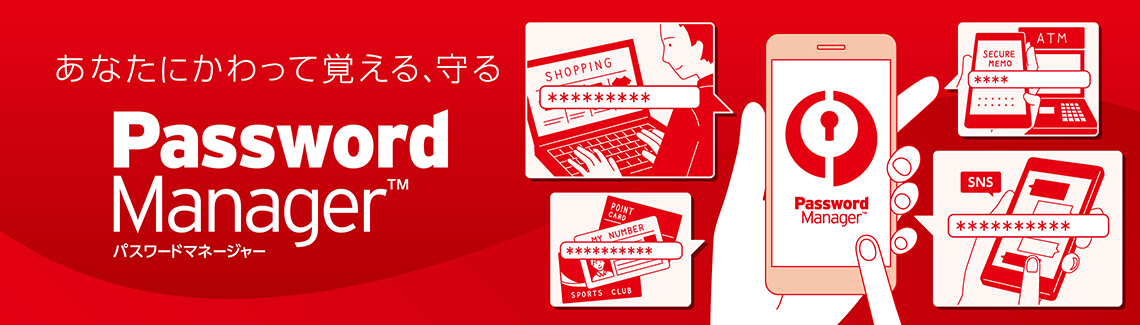 |
パスワードマネージャーで詳細を見る |
幅広い用途に対応している日本製パスワード管理アプリ |
iOS 11.0以上/Android 5.0以上 |
× |
|
| 2位 |
 |
4Loginで詳細を見る |
図形を使ってパスワードを管理 |
iOS 10.0以上/Android 4.4以上 |
ー |
|
| 3位 |
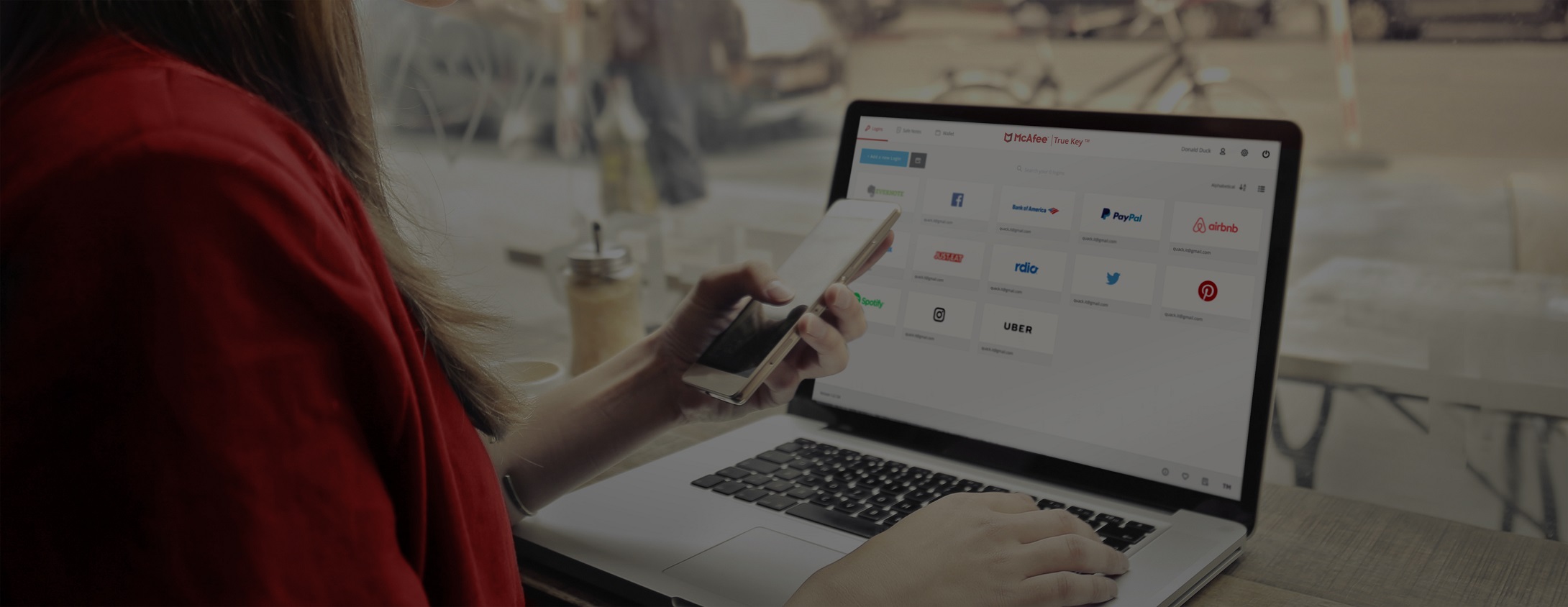 |
True Keyで詳細を見る |
PC・スマホ両方で利用できて多重ロック機能がつき |
iOS 9.0以上/Android 4.1以上 |
ー |
|
| 4位 |
 |
LastPass Password Managerで詳細を見る |
パスワードの自動入力が可能でオフラインでも使用できる |
iOS 10.0以上/Android(デバイスによって異なる) |
◯ |
|
| 5位 |
 |
パスメモで詳細を見る |
カテゴリを作ってパスワードを整理できる |
iOS 9.0以上/Android 4.4以上 |
ー |
|
| 6位 |
 |
SafeInCloudで詳細を見る |
データ復元・クラウドと同期が可能 |
iOS 12.0以上/Android:デバイスにより異なる |
ー |
|
| 7位 |
 |
LastPassで詳細を見る |
マスターパスワードでスマホやノートPCの一括管理が可能 |
iOS /Android(デバイスによって異なる) |
ー |
|
| 8位 |
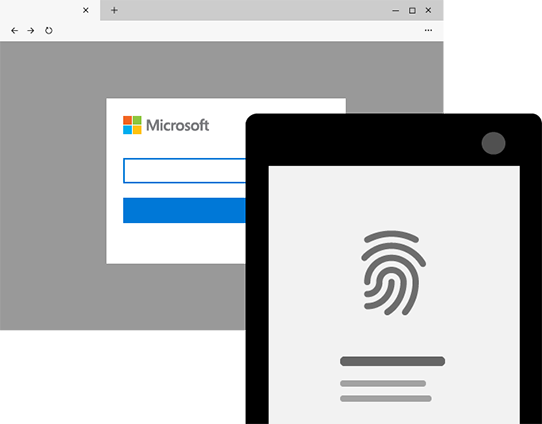 |
Microsoft Authenticatorで詳細を見る |
無料で使えて顔認証・指紋認証が可能 |
Windows 10 Mobile バージョン 14393.0 以降/Windows 8 Mobile |
ー |
|
| 9位 |
 |
Dashlaneで詳細を見る |
簡単に管理できてパスワードを一括変更できる |
iOS 12.2およびwatchOS 4.0以降 |
ー |
|
| 10位 |
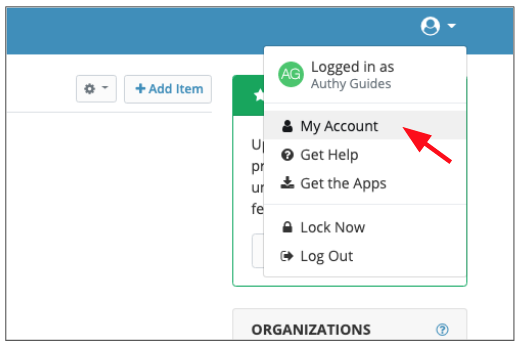 |
Authy |
データ復旧機能でスマホを紛失しても安心 |
iOS 9.0およびwatchOS 2.0以降 |
ー |
|
| 11位 |
 |
KINGSOFTで詳細を見る |
パスワード情報を簡単・安全に一括管理 |
Android 8.0 以上 / iOS 12.0 以上 |
ー |
|
| 12位 |
|
パスワード マネージャー |
Windows・macOS・iPhoneでも使えるGoogleのパスワード管理アプリ |
Windows/macOS/iOS/Android |
ー |
|
※ 表は横にスクロールできます。
通販サイトの最新売れ筋ランキングもチェック!
各通販サイトの売れ筋ランキングもぜひ参考にしてみてください。
※上記ランキングは、各通販サイトにより集計期間・方法が異なる場合がございます。
以下の記事では、その他のセキュリティソフトの人気おすすめランキングをご紹介しています。ぜひご覧ください。
日本製のパスワード管理は数が少ない
日本製のセキュリティーソフトの数が少ないのもあり、日本製のパスワード管理も数が少ないです。日本のセキュリティー企業の創業が海外より遅かった影響もあり、知名度が低いのでシェアを獲得しづらいといわれています。
日本製のパスワード管理は、トレンドマイクロのパスワードマネージャー以外に「SIS-パス管理」などもあります。
紙のノートのパスワード管理にもメリットがある
紙のノートにパスワードを書いて管理する方法は端末やネット上に記録が残らないのがメリットです。パスワード管理用のノートなども販売されており、人によってはアプリを使うよりも管理しやすいかもしれません。
ただし、大量のパスワードを手書きで管理するのは、かなりの手間がかかります。紙を紛失したり、人に見られたりする可能性があるのもデメリットです。
まとめ
パスワード管理サービスは複数のパスワードを一括管理できるのが魅力ですが、セキュリティ面を強化できるのもメリットです。ぜひパスワード管理サービスを使って、安全で便利にインターネットを使いましょう。
本サービス内で紹介しているランキング記事はAmazon・楽天・Yahoo!ショッピングなどECサイトの売れ筋ランキング(2025年01月17日)やレビューをもとに作成しております。




































Googleの無料パスワード管理アプリです。GoogleアカウントがあればmacOS・androidだけでなく、Windows・iPhoneでも利用できます。Google chromeで、ログインするサイトのパスワードを管理するのに便利です。
パスワードは自動生成可能で、自分で決めたパスワードも保存できます。パスワードを暗号化して保存しているのでパスワードが解読されにくく、セキュリティー面でも安全性が高いです。